Google Wi-Fi şüphesiz dilimlenmiş ekmekten bu yana bir sonraki en iyi şey. Sonuçta, evinizde veya ofisinizde hızlı ve kesintisiz kablosuz internet kapsamı sağlar.
Bu ağ yönlendirici sistemi, mini yönlendiriciler olarak çalışan ve optimum kapsama alanı için alanınızdaki çeşitli yerlerde stratejik olarak ayarlanan birkaç uzaktan düğüm veya noktadan oluşur.
Düğümler birbirleriyle iletişim kurar ve Wi-Fi sinyallerini ev veya ofis boyunca yayınlar, bu da istikrarlı ve güvenilir internet bağlantısını her zaman garanti eder.
Garaj, oturma odasında veya yatak odasında, Google Wi-Fi, bileşiğinizin herhangi bir yerinde internet erişimi almanızı sağlayarak 3.000 feet kareye kadar kapsar.
Kusursuz bir Wi-Fi deneyimi için öğrenmesi ve kullanımı kolay düzinelerce akıllı modern özelliğe sahiptir.
Kablosuz kurulumu, tüm uyumlu cihazlarınızı hızdan ödün vermeden kablosuz olarak bağlayabilmenizi sağlar.
Ancak diğer herhangi bir kablosuz ağ gibi, Google Wi-Fi de parazit, yavaşlama ve aşağı zamanlardan muaf değildir.
Google, bu örgü yönlendirici sistemini orijinal kablosuz kurulumunda kullanmanızı önerirse de, Google Wi-Fi'ye bağlı kablolama, parazit, hız ve bağlantı sorunlarının üstesinden gelmeye yardımcı olabilir.
Hardwiring Google Wi-Fi hakkında bilmeniz gereken her şey.
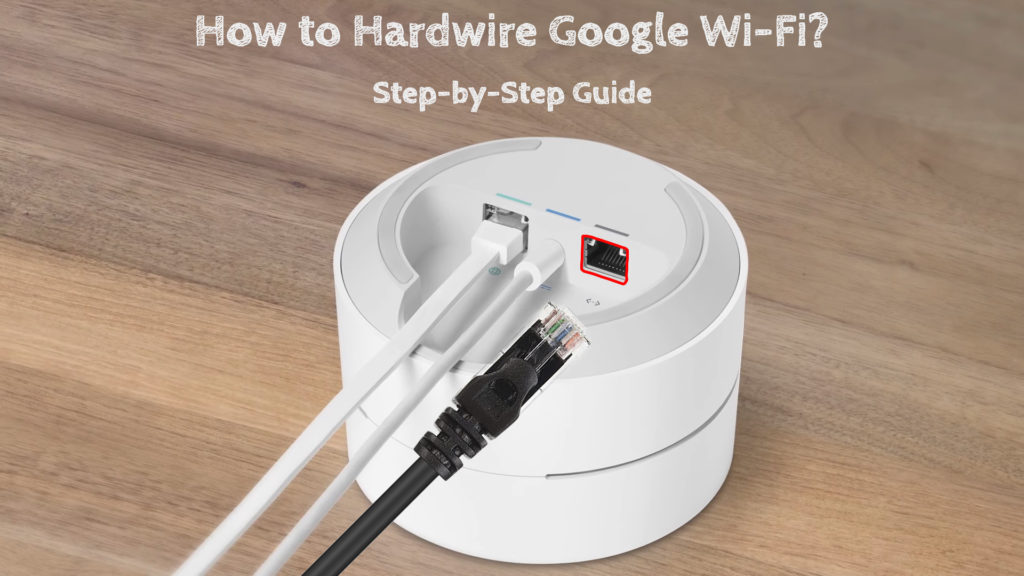
Bir Wi-Fi mesh ağı olan Hardwing nedir?
Bir Wi-Fi mesh sisteminin sürüklenmesi, daha kararlı ve güvenilir bir bağlantı kurmak için Ethernet kablolarını kullanarak ağdaki farklı hub'ları ve düğümleri birbirine bağlamayı ifade eder.
Google Wi-Fi gibi Wi-Fi mesh sistemleri, birden fazla cihazın kablo ve kablolar olmadan ağ içindeki herhangi bir düğüme kablosuz olarak bağlanmasına izin verir.
Merkezi yönlendirici daha sonra Wi-Fi sinyallerini sel ve yönlendirme yoluyla bağlı düğümlere yayınlar ve her düğüm, en yakın bağlı cihazlara veri iletmek için ayrı olarak çalışır.
Veri, amaçlanan hedefe ulaşmak için bir düğümden diğerine atladığından, Wi-Fi ağınız, özellikle düğümler çok uzaktaysa, daha yüksek gecikme ve parazit sorunları yaşayabilir.
Wi-Fi ağ ağınızı zorlamak, bu sorunların çözülmesine yardımcı olarak alanınızda hızlı ve kesintisiz internet erişiminin tadını çıkarmanızı sağlayabilir.
Google Wi-Fi'yi zorlamak mümkün mü?
Google Wi-Fi'ye Hardwiting kesinlikle mümkündür ve ağ kapsamını geliştirmenin ve evinizdeki bağlantı sorunlarını çözmenin pratik bir yoludur.
Google, müşterileri örgü yönlendirici sistemlerini zorlamaktan vazgeçirse de, özellikle bu adımı atmak kaçınılmazdır, özellikle de parazit ve ölü bölgelerin neden olduğu sık bağlantı sorunları yaşıyorsanız.
Google Wi-Fi yönlendiricisi, iki yüksek hızlı Gigabit Ethernet bağlantı noktasına sahiptir, bu da örgü ağınızı zorlaştırmayı kolaylaştırır.
Ayrıca, Google Wi-Fi düğümleri veya noktaları Ethernet bağlantı noktalarına sahiptir, bu da kablolu bir örgü ağı için uygun kabloları kullanarak düğümleri bağlamanızı sağlar.
Bir ağ anahtarı veya hub kullanarak, daha fazla kablolu bağlantılar için ek bağlantı noktaları oluşturabilirsiniz.
Hardwiring Google Wi-Fi ayrıca, tüm evde güvenilir internet bağlantısını etkili bir şekilde sağlayarak, kablolu ve kablosuz erişim noktalarının hibrit bir ağı oluşturmanıza olanak tanır.
Google Wi-Fi Hardwire Adımları
Google Wi-Fi'yi kendi başınıza sürdürme heyecan verici bir DIY projesi olabilir, ancak yalnızca doğru adımları izlerseniz.
Yanlış bir adım örgü ağınızı bozabilir, sizi mahsur ve sinirli bırakabilir.
Zaten aktif bir Wi-Fi ağınız olduğunu varsayarsak, sorunlara neden olmadan Google Wi-Fi'yi zorlamanın doğru yolu:
Not: Google Wi-Fi'nizi sürüklemeden önce kablosuz olarak ayarlamanız önerilir. Bunun için Googles resmi talimatlarını kullanabilirsiniz. Google Wi-Fi'nizi kurduktan sonra, puanları birincil noktadan uzaklaştırabilir ve bunları zorlayabilirsiniz.
Seçenek 1 - Birden fazla Google Wi -Fi Puanı Zincirleme
Bir Ethernet kablosu kullanarak yönlendiricilerinizi ve Wi-Fi noktalarınızı bağlayarak Google Wi-Fi'yi zorlayabilirsiniz.
Sadece:
- Güç kablonuzu birincil wi-fi noktasına bağlayın.
- Birincil Wi-Fi noktanızın modemden WAN bağlantı noktasına bir Ethernet kablosunu bağlayın
- Birincil Wi-Fi noktalarından LAN bağlantı noktasından bir Ethernet kablosunu başka bir Wi-Fi puanına veya LAN bağlantı noktasına bağlayın
- Kablolu bir örgü ağı oluşturmak için geri kalan Wi-Fi noktalarının geri kalanıyla 3. adımı tekrarlayın

Seçenek 2 - Doğrudan Ethernet bağlantısı
Hardwiring Google Wi-Fi, eski PC'ler gibi Wi-Fi uyumlu olmayan cihazlar veya kablolu bağlantılarla en iyi çalışan akıllı TV'ler gibi elektronik cihazlar için idealdir.
Cihazları doğrudan Wi-Fi noktanızın LAN bağlantı noktasına bağlayarak Google Wi-Fi ağınızı zorlayabilirsiniz.
İşte adımlar:
- Güç kablosunu açmak için birincil Google Wi-Fi noktasına bağlayın
- Modemden birincil Wi-Fi noktanızın WAN bağlantı noktasına bir ethernet kablosunu takın
- Şimdi, bilgisayarınızdan veya TV'nizden bir Ethernet kablosunu doğrudan Wi-Fi noktasının veya yönlendiricinin LAN bağlantı noktasına bağlayın
Seçenek 3 - Bir Ağ Anahtarını Kullanma
Switch, birden fazla cihazın iletişim kurmasına ve bir İnternet bağlantısını paylaşmasına izin veren bir ağ cihazıdır.
Ağınızı genişletmek ve kablolu cihazlar eklemek için kullanabileceğiniz birkaç Ethernet bağlantı noktası içerir.
Yani, Google Wi-Fi'yi bir ağ anahtarı kullanarak zorlamak istiyorsanız, basitçe:
- Güç kablosunu açmak için birincil Wi-Fi noktanıza takın
- Birincil Wi-Fi noktanızın modemden WAN bağlantı noktasına bir Ethernet kablosunu bağlayın
- Birincil Wi-Fi noktasının LAN bağlantı noktasından başka bir ağ kablosunu ağ anahtarlarından birine bağlayın Ethernet bağlantı noktalarından (herhangi bir bağlantı noktası olabilir).
- PC'nizi, yazıcınızı veya akıllı TV'nizi ağ anahtarındaki LAN bağlantı noktalarına bağlayın
- Alternatif olarak, diğer Wi-Fi noktalarını ağ anahtarına takın ve ardından cihazlarınızı Wi-Fi noktalarına bağlayın
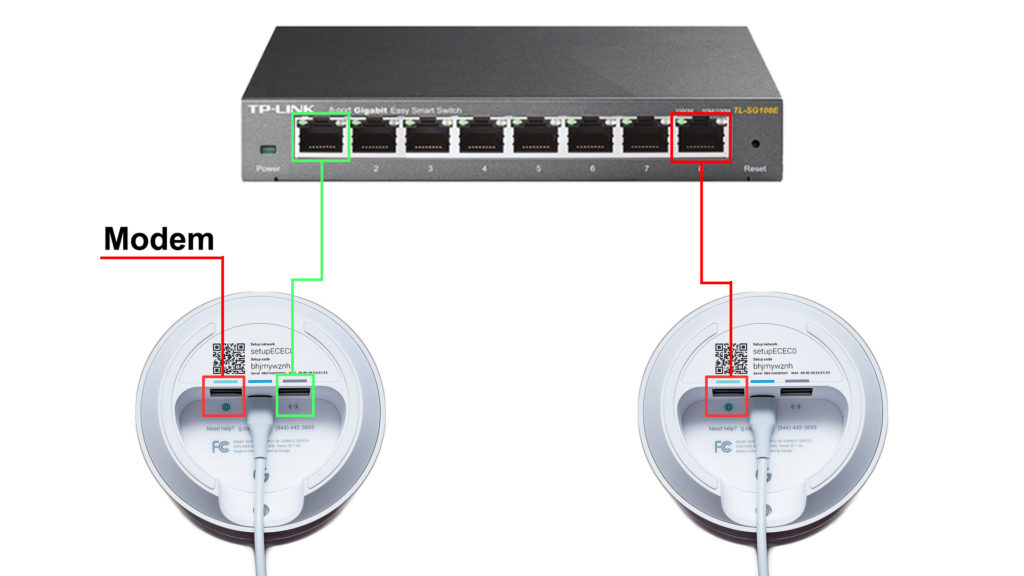
Seçenek 4 - Üçüncü taraf yönlendirici kullanma
Bir anahtarınız yoksa, üçüncü taraf bir yönlendiriciyi birine dönüştürebilir ve Google Wi-Fi ağınızı zorlamak için kullanabilirsiniz.
Bununla birlikte, üçüncü taraf yönlendiricinin bu çalışkan yöntemin çalışması için farklı bir kaynaktan Wi-Fi bağlantısı olmadığından emin olmalısınız. Yani, bu eski yönlendirici farklı işlem modlarını destekliyorsa, anahtar modunu seçmelisiniz. Anahtar modunu desteklemezse, yönlendirme özelliklerini ve Wi-Fi radyolarını manuel olarak devre dışı bırakmanız gerekir.
Heres nasıl yapılacağı:
- Güç kablosunu takarak Google Wi-Fi Point'inizi güçlendirin
- Modeminizi bir Ethernet kablosu ile yönlendiriciler WAN bağlantı noktasına bağlayın
- Bir Ethernet kablosunu yönlendiriciler LAN bağlantı noktasına, diğer ucu Wi-Fi Puanları WAN bağlantı noktasına takın
- Şimdi, bir Ethernet kablosunu Wi-Fi noktaları LAN bağlantı noktasına takın ve bir sonraki Wi-Fi noktasına bağlayın
- Cihazlarınızı üçüncü taraf yönlendiriciye veya yakındaki Wi-Fi noktalarına bağlayın
Çözüm
Google Wi-Fi'nin devamı, ölü bölgeleri ortadan kaldırmaktan İnternet bağlantınızı stabilize etmeye kadar sayısız faydası vardır.
Ayrıca, parazit ve aksamaları önler ve ihtiyaç duyduğunuz yerde ve ne zaman ihtiyaç duyduğunuzda güvenilir yüksek hızlı internet bağlantısını garanti eder.
Her şeyden önce, kablolu bağlantıların kesilmesi daha zor olduğu göz önüne alındığında, Google Wi-Fi , örgü ağınızı dijital saldırılardan korur.
Bununla birlikte, kusursuz internet erişimi için sorunsuz bir şekilde Hardwire Google Wi-Fi için yukarıdaki adımları izleyin.
